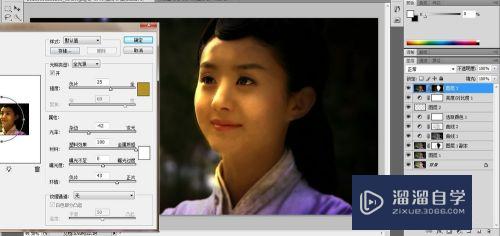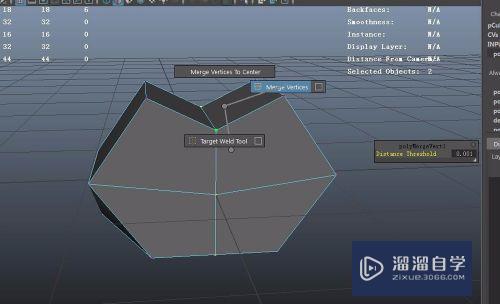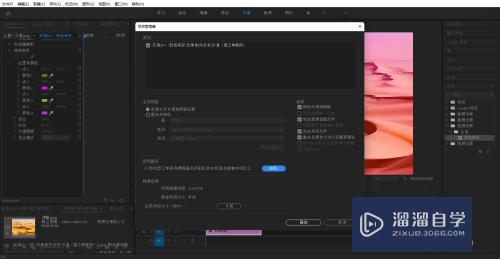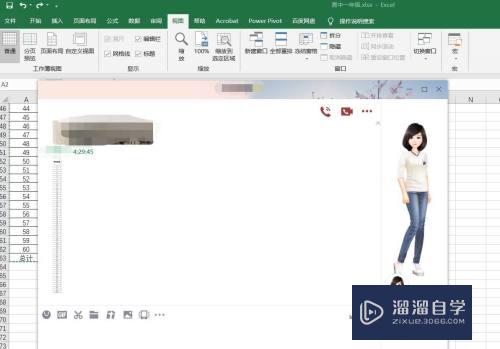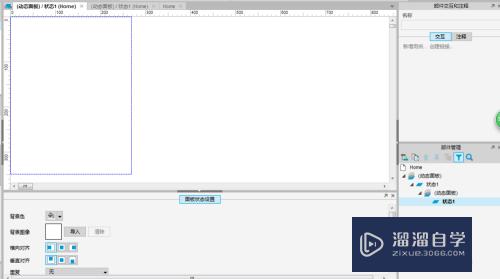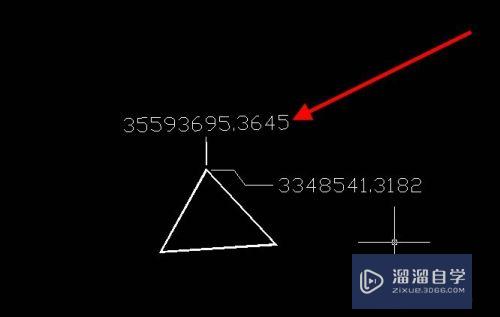CAD几何约束怎么进行垂直操作(cad几何约束怎么进行垂直操作的)优质
在CAD作图时。使用几何约束的垂直操作能够使得两个对象保持垂直。这种操作对曲线无效。所以需要使用到约束命令。那么CAD几何约束怎么进行垂直操作呢?小渲这就来告诉大家。
如果大家想要学习更多的“CAD”相关内容。点击这里可学习CAD免费课程>>
工具/软件
硬件型号:神舟(HASEE)战神Z7-DA7NP
系统版本:Windows7
所需软件:CAD2014
方法/步骤
第1步
打开cad。点击左侧工具栏的直线按钮。如下图。
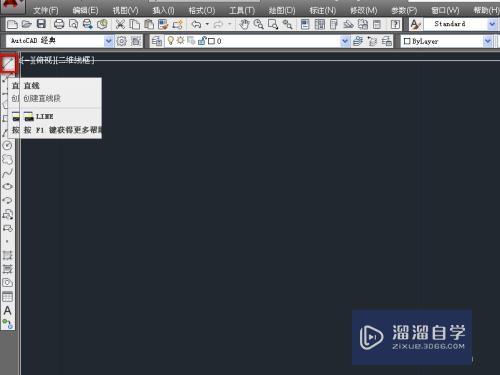
第2步
在作图区任意位置作一条直线。如下图。
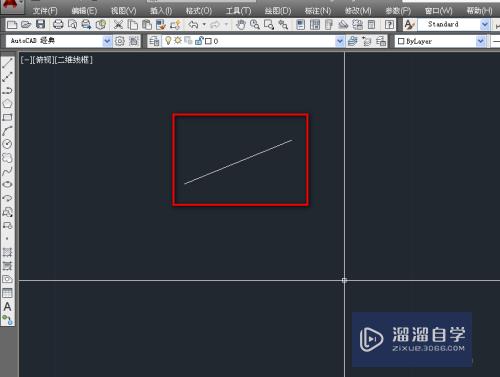
第3步
同样。在作图区作另一条直线。如下图。
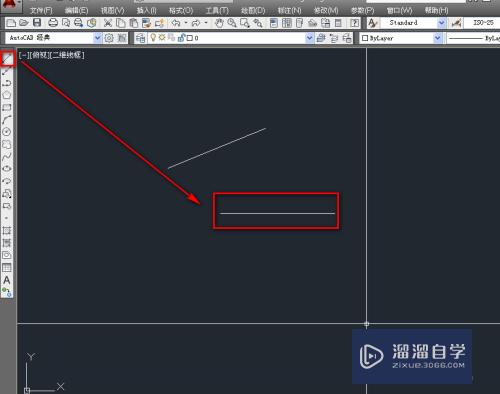
第4步
点击菜单栏的参数菜单。如下图。
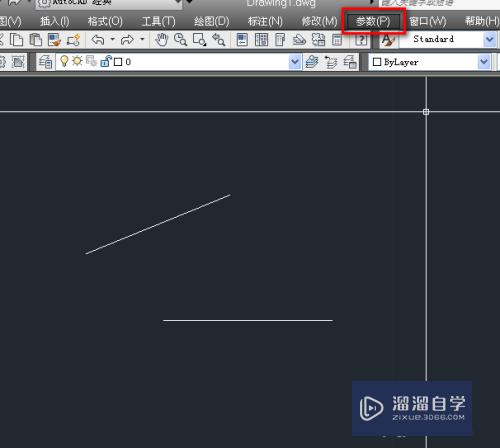
第5步
选择几何约束。垂直。如下图。
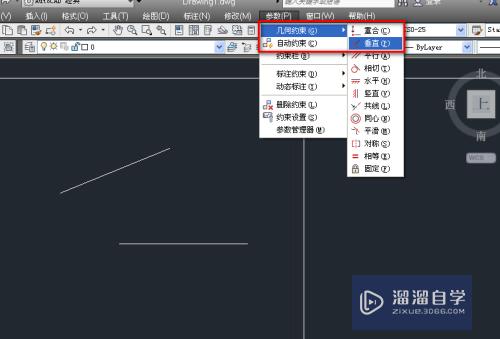
第6步
我们选择第一个对象。其中的一条直线。如下图。
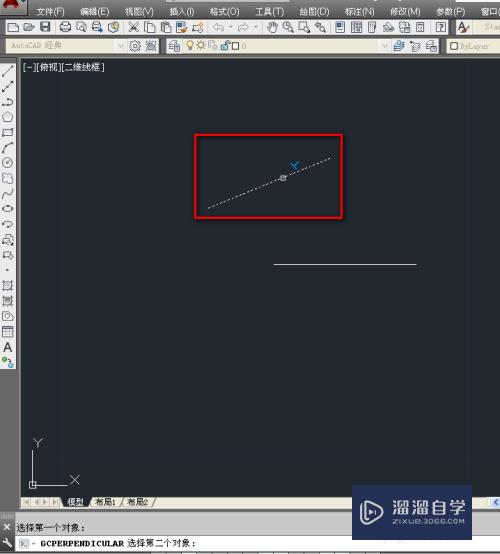
第7步
再选择另一条直线作为第二个对象。如下图。
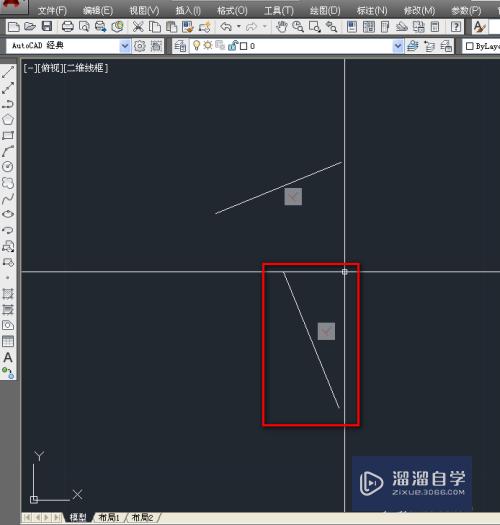
第8步
这时。我们发现第二个对象通过旋转与第一个对象的相对关系是垂直了。这时我们可以拖动其中任意一个对象。另一个对象会作相对应的旋转来让二者始终处于垂直状态。如下图。
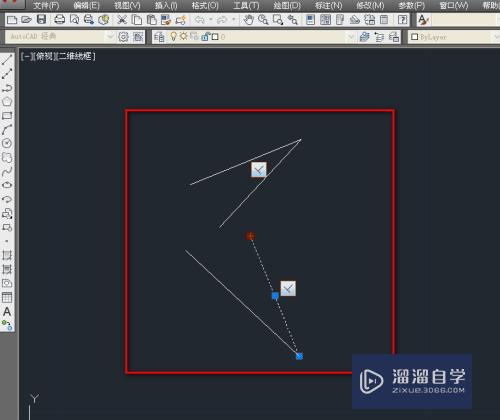
以上关于“CAD几何约束怎么进行垂直操作(cad几何约束怎么进行垂直操作的)”的内容小渲今天就介绍到这里。希望这篇文章能够帮助到小伙伴们解决问题。如果觉得教程不详细的话。可以在本站搜索相关的教程学习哦!
更多精选教程文章推荐
以上是由资深渲染大师 小渲 整理编辑的,如果觉得对你有帮助,可以收藏或分享给身边的人
本文标题:CAD几何约束怎么进行垂直操作(cad几何约束怎么进行垂直操作的)
本文地址:http://www.hszkedu.com/72630.html ,转载请注明来源:云渲染教程网
友情提示:本站内容均为网友发布,并不代表本站立场,如果本站的信息无意侵犯了您的版权,请联系我们及时处理,分享目的仅供大家学习与参考,不代表云渲染农场的立场!
本文地址:http://www.hszkedu.com/72630.html ,转载请注明来源:云渲染教程网
友情提示:本站内容均为网友发布,并不代表本站立场,如果本站的信息无意侵犯了您的版权,请联系我们及时处理,分享目的仅供大家学习与参考,不代表云渲染农场的立场!